Que dois-je faire si je ne parviens pas à télécharger des images WhatsApp et d’autres médias ?
Publié: 2023-03-26En règle générale, les photos, vidéos, fichiers audio, messages vocaux et autres pièces jointes reçus sur WhatsApp peuvent être téléchargés dès que vous appuyez dessus. Pourtant, plusieurs utilisateurs rencontrent des problèmes lorsqu'ils cliquent sur les fichiers multimédias qui affichent des erreurs – – « Échec du téléchargement », « Veuillez réessayer plus tard », « Le téléchargement n'a pas pu se terminer » et d'autres fenêtres contextuelles similaires.
Dans cet article, nous aborderons :
Pourquoi rencontrez-vous « Les images WhatsApp ne se téléchargent pas ?
Plusieurs correctifs pour résoudre le problème.
Informations supplémentaires = Protégez vos médias WhatsApp des regards indiscrets
Alors, sans plus attendre, commençons !
Vous pourriez être intéressé à lire : Comment savoir si quelqu'un vous a bloqué sur WhatsApp
Pourquoi WhatsApp ne télécharge-t-il pas les images et autres pièces jointes ?
Les facteurs à l'origine de ce problème comprennent
- Mauvais problèmes de connectivité Internet.
- Vous manquez d'espace de stockage.
- Paramètres de date/heure incorrects.
- La carte SD est en mode « Lecture seule ».
- Carte mémoire corrompue.
- Vous n'avez pas donné suffisamment d'autorisations à WhatsApp.
Vous ne parvenez pas à télécharger les fichiers multimédias WhatsApp ? Essayez ces solutions 100 % réalisables ! (2023)
Nous sommes convaincus qu'au moins une des solutions partagées ci-dessous vous aidera à résoudre le problème de « WhatsApp ne pouvant pas télécharger d'images et d'autres fichiers multimédias » sur les appareils Android/iOS.
MÉTHODE 1 = Vérifier la connexion Internet
L'une des raisons les plus courantes des problèmes liés au « WhatsApp ne télécharge pas de fichiers » est une mauvaise connexion Internet. Que vous soyez connecté au réseau mobile ou au Wi-Fi, assurez-vous que votre appareil dispose d'une connexion Internet haut débit. Pour résoudre le problème lié à un mauvais réseau, vous pouvez procéder comme suit :
- Redémarrez le routeur Wi-Fi.
- Éteignez/allumez vos données mobiles.
- Activez/désactivez le mode avion pendant quelques secondes.
- Contactez le FAI si le problème persiste.
MÉTHODE 2 = Vérifier l'état du serveur WhatsApp
Si Internet fonctionne correctement, mais que le service de messagerie instantanée connaît une panne ou un temps d'arrêt, WhatsApp peut ne pas parvenir à envoyer, recevoir ou télécharger des fichiers multimédias. Pour vérifier si les serveurs de la messagerie sont opérationnels ou non. Nous vous recommandons d'accéder aux plateformes de surveillance de site telles que DownDetector ou IsItDownRightNow pour obtenir des rapports fiables sur l'état du serveur.
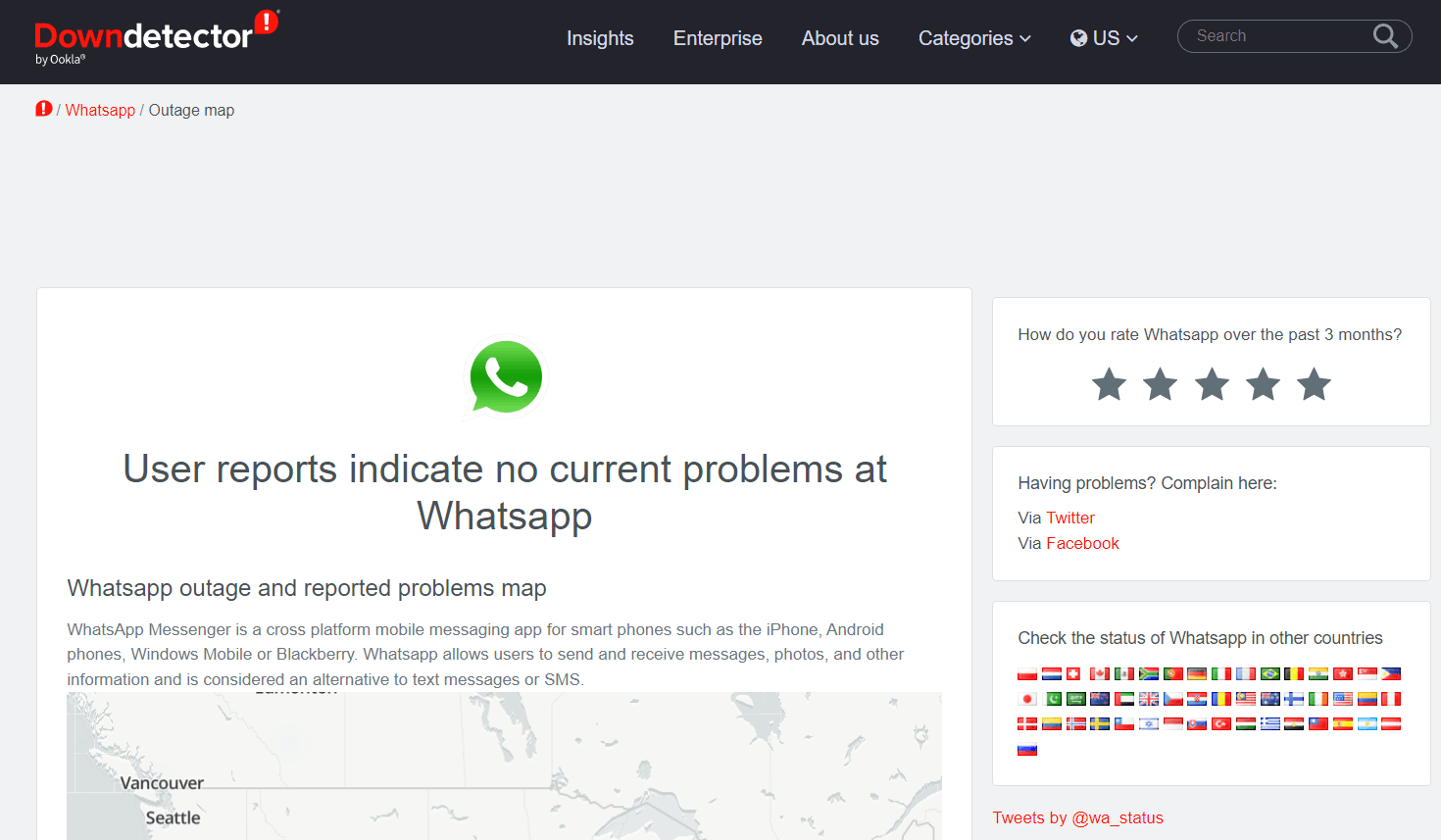
Dans la mesure où les serveurs sont inaccessibles, nous vous suggérons d'attendre un certain temps jusqu'à ce que les serveurs soient de nouveau opérationnels. Vous pouvez également contacter l’équipe d’assistance WhatsApp pour résoudre le problème « Les médias WhatsApp ne s’affichent pas dans la galerie ». De plus, vous pouvez également accéder à la page du centre d'aide de WhatsApp et lire les questions fréquemment posées liées au même problème.
MÉTHODE 3 = Forcer l'arrêt et relancer WhatsApp Messenger
Si WhatsApp ne répond plus, certaines fonctionnalités peuvent ne pas fonctionner correctement. Par conséquent, forcer la fermeture de l’application et sa réouverture peut résoudre le problème des « fichiers WhatsApp qui ne se téléchargent pas ».
Les utilisateurs d'Android peuvent suivre les instructions partagées ci-dessous pour forcer l'arrêt de WhatsApp :
- Ouvrez Paramètres , accédez à Applications et notifications
- Appuyez sur « Informations sur l'application » ou « Voir toutes les applications » .
- Recherchez et appuyez sur WhatsApp > Forcer l'arrêt > OK .
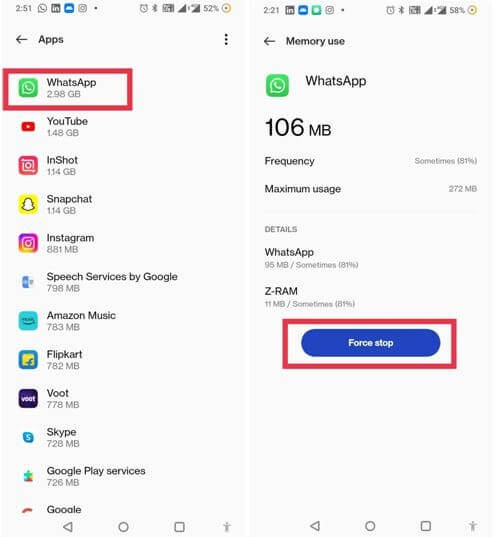
- Attendez quelques secondes et relancez l'application.
Vous ne devriez rencontrer aucun problème lié au téléchargement de fichiers multimédias sur WhatsApp.
Les utilisateurs d'iPhone peuvent suivre les instructions ci-dessous pour forcer l'arrêt de WhatsApp :
- Faites glisser votre doigt depuis le bas de l'écran pour ouvrir App Switcher.
- Faites simplement glisser votre doigt vers le haut sur l'aperçu de WhatsApp pour fermer l'application.
Après cela, vous pouvez relancer WhatsApp, ouvrir n'importe quelle conversation et essayer de télécharger des images, des vidéos, des documents et d'autres fichiers comme d'habitude.
MÉTHODE 4 = Vérifier l'espace de stockage insuffisant sur l'appareil
Si votre appareil ne dispose pas de suffisamment d'espace de stockage, vous pourriez rencontrer des problèmes lors du téléchargement de fichiers multimédias depuis WhatsApp. Il est donc nécessaire de vérifier l'espace de stockage disponible sur Android/iPhone.
- Les utilisateurs d'Android peuvent accéder au menu Paramètres et accéder à
- Les utilisateurs iOS peuvent se diriger vers Paramètres > Général > Stockage iPhone.
Si vous constatez un espace de stockage insuffisant sur vos smartphones, vous pouvez envisager de supprimer les applications, fichiers et données en double inutiles pour restaurer de l'espace. Si vous avez encore besoin de plus d'espace, suivez les guides mentionnés ci-dessous.
- Moyens rapides pour libérer de l'espace sur un téléphone Android
- Voici comment libérer de l'espace sur le stockage WhatsApp sur un smartphone Android
MÉTHODE 5 = Corriger les paramètres de date et d'heure incorrects
Avoir une date et une heure incorrectes sur votre appareil peut certainement empêcher votre téléphone de se connecter aux serveurs WhatsApp. Par conséquent, assurez-vous d’avoir la date et l’heure correctes sur votre appareil.
Pour mettre à jour les paramètres sur Android, procédez comme suit :
- Accédez à Paramètres > Système > Date et heure .
- Activez simplement les options : « Utiliser l'heure fournie par le réseau » et « Utiliser le fuseau horaire fourni par le réseau » .
OU
- Activez l'option « Régler l'heure automatiquement » ou « Définir le fuseau horaire automatiquement » .
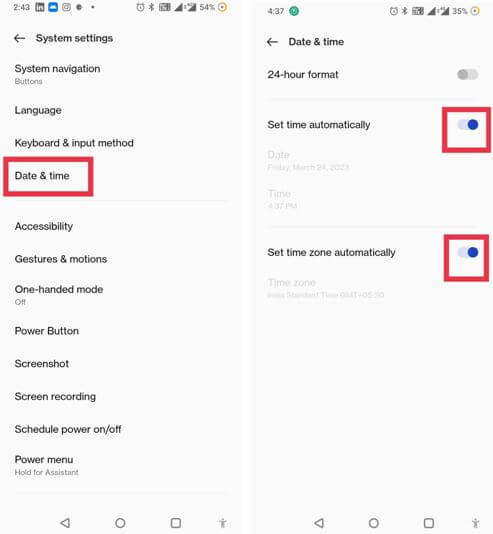
Pour mettre à jour les paramètres sur iOS, procédez comme suit :
- Lancez Paramètres > Général > Date et heure .
- Activez l'option à côté de « Définir automatiquement » .
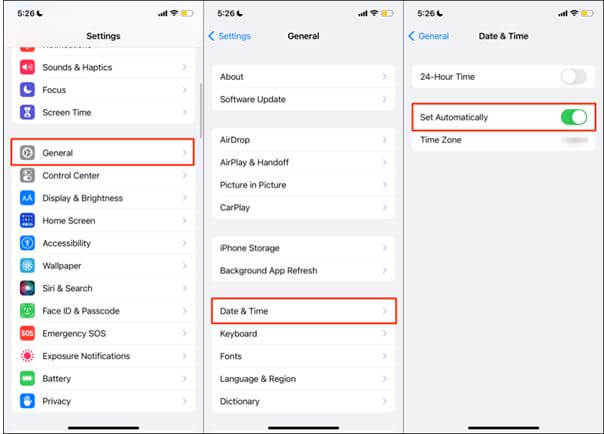
MÉTHODE 6 = Résoudre les problèmes liés à la carte SD
Assurez-vous que votre carte SD n'est pas configurée en mode lecture seule pour garantir un téléchargement sans problème des pièces jointes sur WhatsApp. Pour cela, tout ce que vous avez à faire est d'essayer de sauvegarder le fichier multimédia sur votre carte SD à partir de n'importe quelle autre source que WhatsApp Messenger.

Si le fichier est correctement enregistré, votre carte SD n'est pas en mode lecture seule. Si vous ne parvenez pas à enregistrer le fichier, vous devriez envisager de formater la carte SD pour résoudre ce problème. Mais avant de continuer, assurez-vous d'avoir une sauvegarde de toutes les données stockées sur la carte.
Vous pourriez être intéressé à apprendre : Des moyens simples pour créer une sauvegarde WhatsApp d'Android vers iPhone
MÉTHODE 7 = Effacer les caches d'applications
Vous savez peut-être déjà que WhatsApp et d’autres applications Android/iPhone accumulent des fichiers temporaires ou en cache au fil du temps. Par exemple, lorsque vous utilisez un ensemble particulier d'émojis, de phrases ou de texte, vous pouvez les voir dans la section récemment utilisée du clavier pour un accès rapide.
Bien que les caches puissent être d'une grande aide dans l'utilisation quotidienne de l'application, ils peuvent provoquer certains problèmes, notamment l'impossibilité de télécharger des photos, des documents et d'autres fichiers WhatsApp. Il est donc important de les nettoyer régulièrement.
Pour nettoyer les caches WhatsApp, il vous suffit de :
- Ouvrez les paramètres de votre téléphone et accédez aux applications et notifications
- Appuyez sur Informations sur l'application ou Voir toutes les applications.
- Choisissez WhatsApp et dirigez-vous vers le stockage et le cache
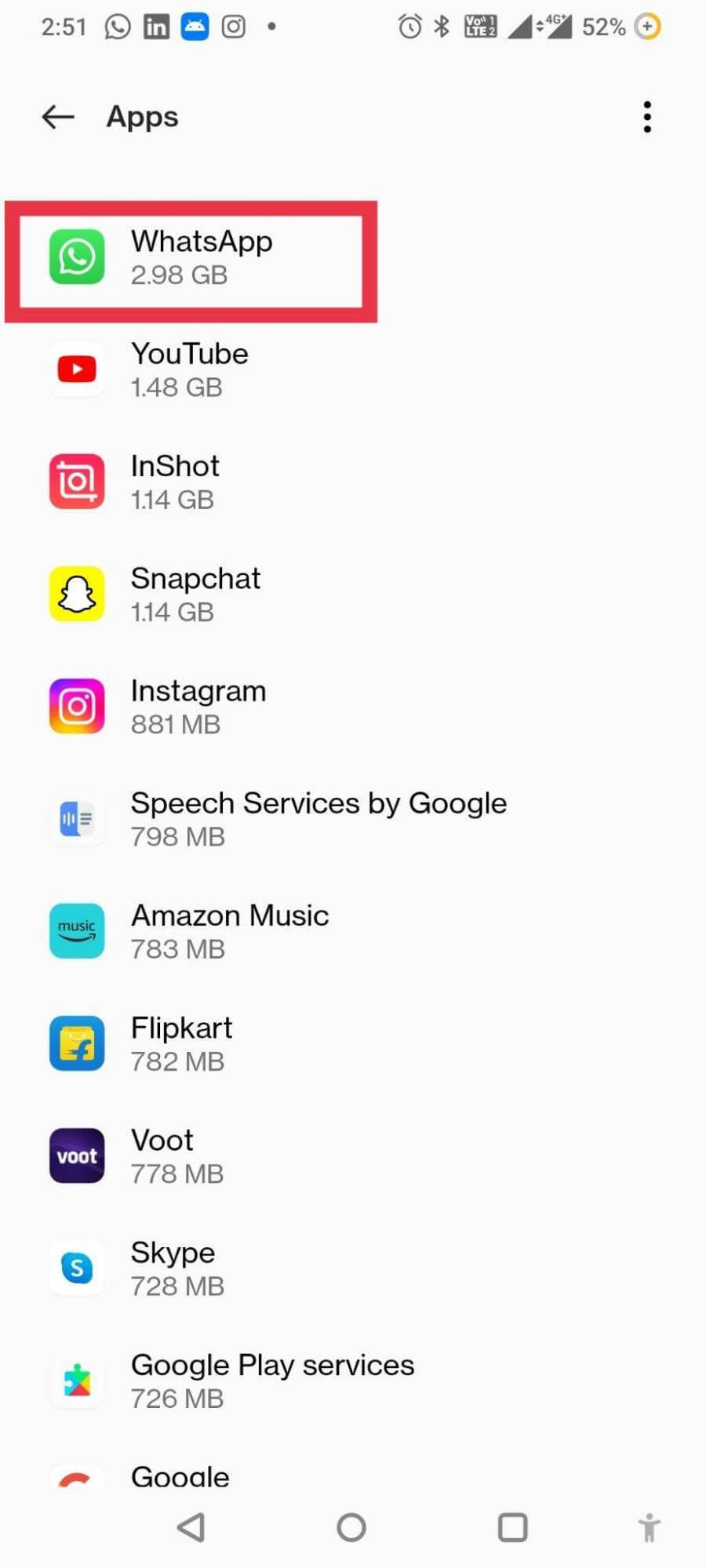
- Appuyez sur le bouton Vider le cache !
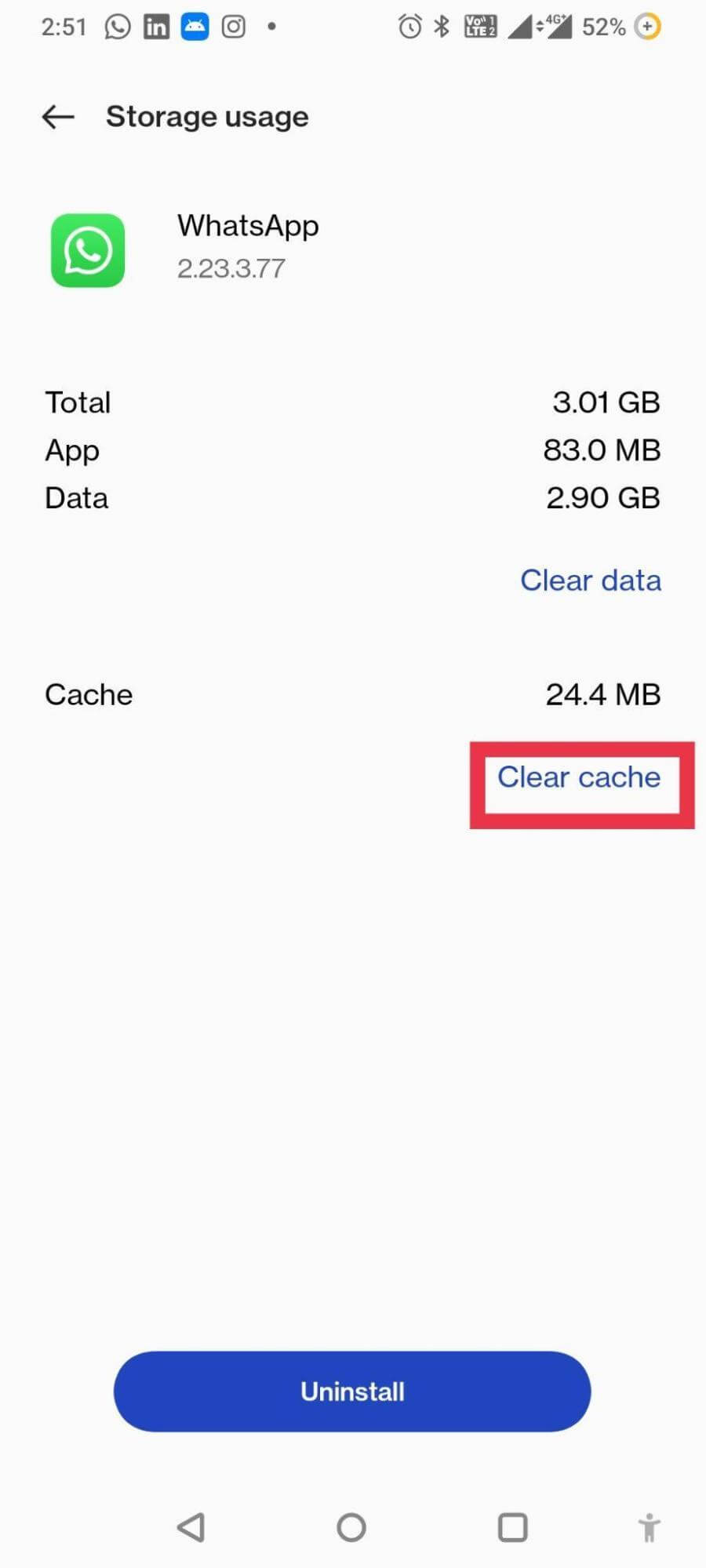
Redémarrez l'application et vérifiez si vous pouvez télécharger des images, des vidéos, des documents et d'autres pièces jointes WhatsApp sans aucun problème.
MÉTHODE 8 = Mettre à jour WhatsApp Messenger
Le problème « Les images WhatsApp ne se téléchargent pas » peut également apparaître en raison de bugs potentiels dans votre application de messagerie. Si vous utilisez une version obsolète de l'application, nous vous conseillons de mettre à jour votre messagerie actuelle vers la dernière version.
Vous pouvez simplement appuyer sur les liens suivants pour mettre à jour rapidement WhatsApp depuis le Play Store officiel :
- Téléchargez la dernière version de WhatsApp sur Google Play Store.
- Téléchargez la dernière version de WhatsApp depuis l'App Store.
MÉTHODE 9 = Résoudre les problèmes d'autorisations pour WhatsApp
N'oubliez pas que WhatsApp ne téléchargera pas d'images ni n'enregistrera de fichiers multimédias sur votre appareil s'il ne dispose pas d'une autorisation de stockage. Assurez-vous donc d’accorder à l’application tous les accès et autorisations nécessaires pour fonctionner parfaitement. Suivez simplement les instructions partagées ci-dessous :
- Ouvrez les paramètres de votre téléphone, accédez aux applications et notifications
- Appuyez sur Informations sur l'application ou Voir toutes les applications.
- Accédez aux informations sur l'application WhatsApp
- Sélectionnez Autorisations et réglez-le sur Autoriser
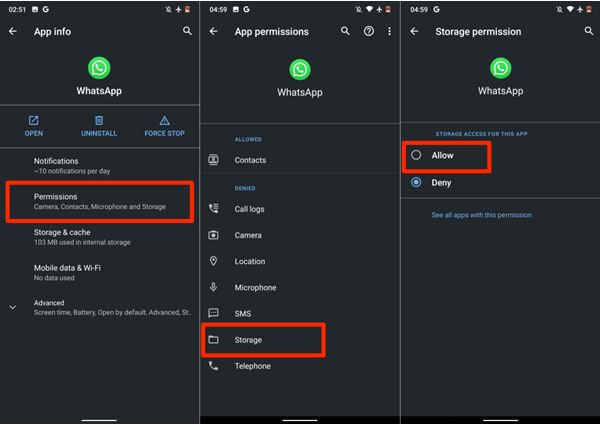
Les utilisateurs d'iPhone peuvent suivre les instructions ci-dessous pour accorder à WhatsApp les autorisations de la galerie. De cette façon, le messager aura accès à toutes les photos et vidéos. Pour ça:
- Aller à
- Localisez et appuyez sur le
- Sous la section Photos > sélectionnez Toutes les photos.
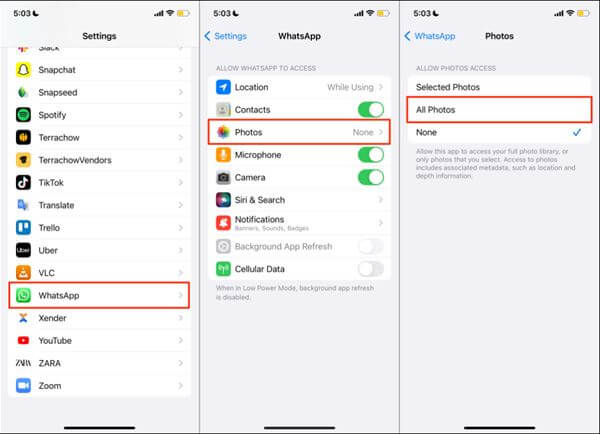
Vous pouvez maintenant relancer WhatsApp et essayer à nouveau de télécharger les photos/vidéos. Espérons que le problème ne persiste pas !
MÉTHODE 10 = Désinstaller et retélécharger WhatsApp
Si aucune des solutions mentionnées ci-dessus ne vous a aidé à résoudre le problème « Impossible de télécharger des images dans WhatsApp », le dernier recours consiste à réinstaller WhatsApp sur votre appareil. Vous pouvez accéder aux paramètres et désinstaller l'application comme vous supprimez toute autre application de votre appareil. Et puis dirigez-vous vers les magasins d’applications officiels pour mettre la main sur la dernière version de WhatsApp.
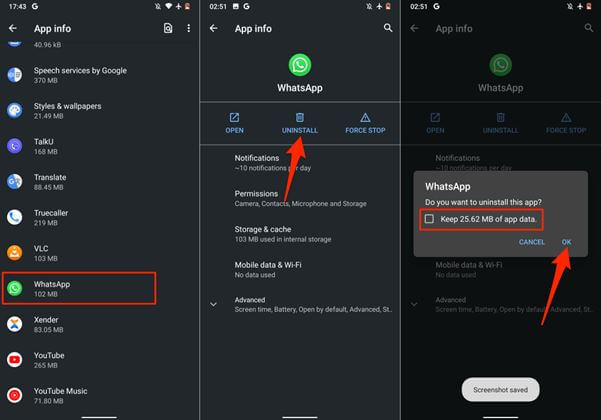
Remarque : Si vous voyez une option permettant de conserver les données de l'application, assurez-vous d'appuyer dessus avant de désinstaller l'application.
Informations supplémentaires = Protégez vos médias WhatsApp des regards indiscretsLe cryptage de bout en bout de WhatsApp garantit que vos messages restent sécurisés et que personne ne peut lire vos SMS ou écouter vos messages/appels vocaux. Cela ne protège pas les utilisateurs contre les écoutes clandestines. Si votre smartphone tombe entre les mains de l'un de vos amis, membres de votre famille, collègues ou de vos enfants, vos messages privés, vos pièces jointes partagées et votre historique d'appels vocaux/vidéo peuvent être exposés. Mais si vous disposez d’un casier WhatsApp fiable et authentique sur votre appareil, vous n’avez plus à vous inquiéter. Locker for Whats Chat App est l'une de ces applications de sécurité qui protège non seulement vos discussions personnelles et de groupe, mais verrouille également solidement l'ensemble de l'application. Par conséquent, vous n’avez pas à penser à la fuite de vos discussions ou de vos pièces jointes. Vous pouvez également suivre ce guide simple sur Comment verrouiller une discussion particulière dans WhatsApp |
Conclusion : (CORRIGÉ) – Erreur de non-téléchargement des images WhatsApp (2023)
« Erreur d'échec du téléchargement de WhatsApp » peut arriver à n'importe qui, à tout moment. Heureusement, tous les trucs et astuces mentionnés ci-dessus fonctionnent à merveille et vous permettent d'enregistrer des photos et autres fichiers multimédias de WhatsApp dans une galerie en un rien de temps. Nous avons eu notre chance avec la méthode 3 et nous avons réussi à télécharger des pièces jointes WhatsApp qui refusaient auparavant de se télécharger.
Si vous connaissez d'autres trucs et astuces qui peuvent résoudre l'erreur exaspérante de WhatsApp « Impossible de télécharger des images dans WhatsApp », partagez vos suggestions avec nous dans la section commentaires ci-dessous !
LECTURE SUIVANTE :
- 10 meilleures applications de verrouillage pour le chat WhatsApp
- Comment chiffrer vos sauvegardes WhatsApp sur Google Drive
- Le plan de WhatsApp pour protéger par mot de passe les sauvegardes de discussion
- Trois façons simples de sécuriser vos discussions WhatsApp privées
- 8 meilleures applications pour récupérer les discussions supprimées de WhatsApp sur Android et iOS
- 10 meilleures applications de verrouillage pour le chat WhatsApp
